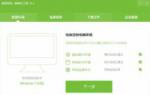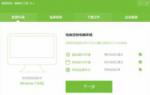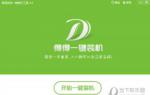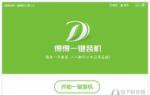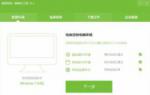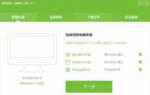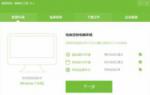得得重装系统后bitlocker无法解锁的应对方法
更新时间:2017-08-03 10:31:52
作者:烂好人
得得重装系统后bitlocker无法解锁的应对方法,为了保障磁盘安全,很多用户会利用系统自带的BitLocker为磁盘加密,但是最近有个用户表示,使用得得重装系统后BitLocker加密的磁盘无法解锁,无法弹出解密窗口,遇到这种情况的时候应该怎么办呢?接下来小编就来跟大家讲讲得得重装系统后bitlocker无法解锁的应对方法。
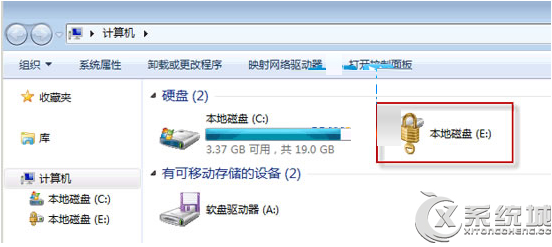
解决方法:
1、单击桌面左下角开始按钮,从弹出的菜单中依次点击所有程序--附件,找到命令提示符,右击,以管理员身份运行。否则之后输入指令会无法执行。
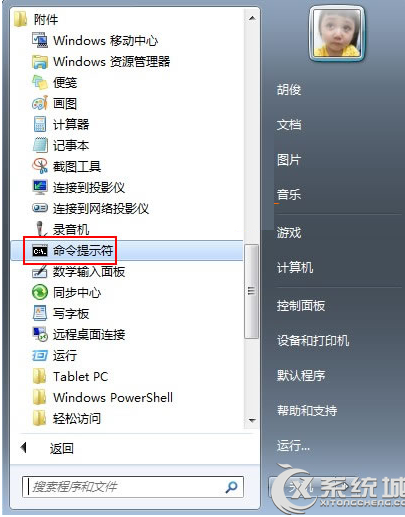
2、弹出命令提示符对话框,输入下面的指令: manage-bde –unlock E: -RecoveryPassword ****** ,星号代表BitLocker的恢复密钥而不是我们自己设置的密码。
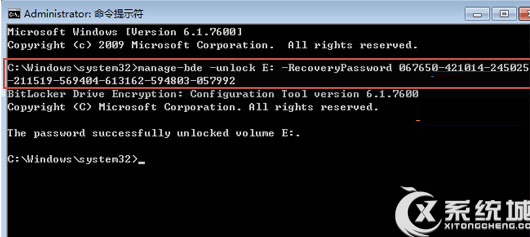
3、当初我们在给硬盘启用BitLocker功能之时,就会自动生成一个密匙,打开看看,下图黄色区域就是我当时保存的。复制下来,输入到指令中去。
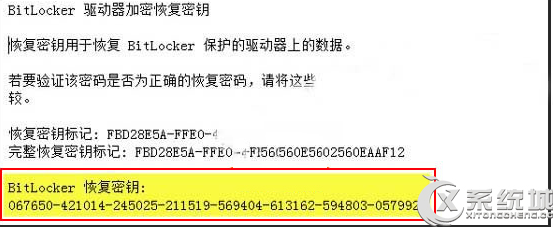
4、指令输入完毕,回车,下方会出现解锁成功的英文提示,然后弹出下图所示的对话框,证明已经解锁了。
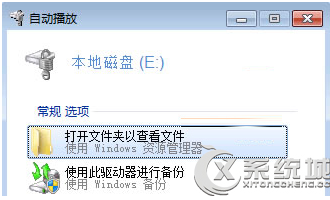
5、到这里还没有结束,为了以后又发生不弹出解密框的现象,我们需要再次设置一次BitLocker,如下图所示,然后重新启用该功能。
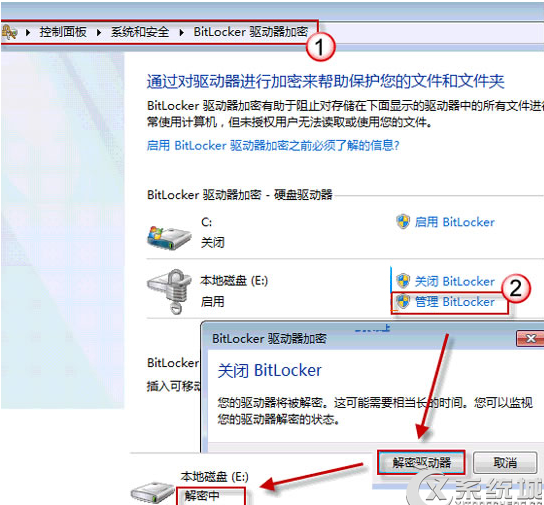
以上就是得得重装系统后bitlocker无法解锁的应对方法,希望此教程能够给大家带来帮助。
系统重装相关下载
系统重装相关教程
重装系统软件排行榜
重装系统热门教程
- 系统重装步骤
- 一键重装系统win7 64位系统 360一键重装系统详细图文解说教程
- 一键重装系统win8详细图文教程说明 最简单的一键重装系统软件
- 小马一键重装系统详细图文教程 小马一键重装系统安全无毒软件
- 一键重装系统纯净版 win7/64位详细图文教程说明
- 如何重装系统 重装xp系统详细图文教程
- 怎么重装系统 重装windows7系统图文详细说明
- 一键重装系统win7 如何快速重装windows7系统详细图文教程
- 一键重装系统win7 教你如何快速重装Win7系统
- 如何重装win7系统 重装win7系统不再是烦恼
- 重装系统win7旗舰版详细教程 重装系统就是这么简单
- 重装系统详细图文教程 重装Win7系统不在是烦恼
- 重装系统很简单 看重装win7系统教程(图解)
- 重装系统教程(图解) win7重装教详细图文
- 重装系统Win7教程说明和详细步骤(图文)